
Thay Đổi Cài Đặt Mặc Định
Bạn có thể thay đổi các cài đặt mặc định cho các chức năng sao chụp và fax được gọi lên bằng cách sử dụng bảng thao tác.
Bạn cũng có thể đặt lại các cài đặt về cài đặt được đặt tại đây bằng cách nhấn trên màn hình chức năng sao chụp hoặc fax.
trên màn hình chức năng sao chụp hoặc fax.
Bạn cũng có thể đặt lại các cài đặt về cài đặt được đặt tại đây bằng cách nhấn
 trên màn hình chức năng sao chụp hoặc fax.
trên màn hình chức năng sao chụp hoặc fax.Phần này mô tả cách cấu hình các cài đặt bằng cách sử dụng bảng thao tác.
Bạn cũng có thể cấu hình các cài đặt bằng cách sử dụng Remote UI từ máy tính. Quản lý Máy từ Máy tính (UI Từ Xa)
Bạn cũng có thể cấu hình các cài đặt bằng cách sử dụng Remote UI từ máy tính. Quản lý Máy từ Máy tính (UI Từ Xa)
Mẫu Bảng Cảm ứng
1
Trên bảng thao tác, nhấn [Menu] trong màn hình [Home]. Màn hình [Home]
2
Nhấn [Cài Đặt Chức Năng].
3
Chọn mục cài đặt mặc định bạn muốn thay đổi.
Chọn từ các mục sau tùy theo chức năng bạn muốn thay đổi.
Fax
[Gửi]  [Cài Đặt Fax]
[Cài Đặt Fax]  [Thay Đổi Cài Đặt Mặc Định]
[Thay Đổi Cài Đặt Mặc Định]
 [Cài Đặt Fax]
[Cài Đặt Fax]  [Thay Đổi Cài Đặt Mặc Định]
[Thay Đổi Cài Đặt Mặc Định]Sao chụp
[Sao chụp]  [Thay Đổi Cài Đặt Mặc Định]
[Thay Đổi Cài Đặt Mặc Định]
 [Thay Đổi Cài Đặt Mặc Định]
[Thay Đổi Cài Đặt Mặc Định]4
Chọn mục cài đặt để thay đổi, và thay đổi các cài đặt mặc định.
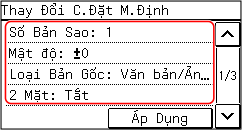
Để biết chi tiết về các mục cài đặt của từng chức năng, vui lòng xem các mục sau đây:
Sao chụp: [Thay Đổi Cài Đặt Mặc Định]
5
Nhấn [Áp Dụng].
Cài đặt mặc định được thay đổi.
 |
Khôi Phục Cài Đặt Mặc Định Thành Cài Đặt GốcĐể gửi fax Trên màn hình ở Bước 4, nhấn [Khởi Tạo]  [Có]. [Có].Để sao chụp Ở bước 3 trong [Cài Đặt Sao Chụp], nhấn [Khởi Tạo Cài Đặt Mặc Định]  [Có]. [Có]. |
Mẫu máy LCD 5 Dòng
1
Trên bảng thao tác, chọn [Menu] trong màn hình [Home], và nhấn  . Màn hình [Home]
. Màn hình [Home]
 . Màn hình [Home]
. Màn hình [Home]2
Nhấn [Cài Đặt Chức Năng] 

 [Sao chụp]
[Sao chụp] 

 [Thay Đổi Cài Đặt Mặc Định]
[Thay Đổi Cài Đặt Mặc Định] 
 .
.


 [Sao chụp]
[Sao chụp] 

 [Thay Đổi Cài Đặt Mặc Định]
[Thay Đổi Cài Đặt Mặc Định] 
 .
.3
Chọn các mục cài đặt cần thay đổi, nhấn  và thay đổi các cài đặt mặc định.
và thay đổi các cài đặt mặc định.
 và thay đổi các cài đặt mặc định.
và thay đổi các cài đặt mặc định.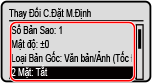
Để biết chi tiết về các mục cài đặt, vui lòng xem các mục sau đây:
4
Chọn [<Áp Dụng>], và nhấn  .
.
 .
.Cài đặt mặc định được thay đổi.
 |
Khôi Phục Cài Đặt Mặc Định Thành Cài Đặt GốcỞ bước 2 trong [Cài Đặt Sao Chụp], nhấn [Khởi Tạo Cài Đặt Mặc Định]    [Có] [Có]   . . |